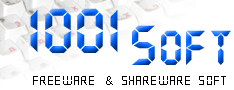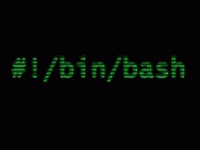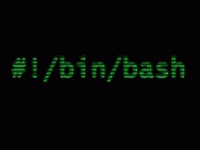 Зачем нам интересна командная строка, спросите Вы? Неужели кому-то нужна архаика 15 - 20 летней давности, ведь в Linux имеются прекрасные средства для конфигурирования, запуска и работы с практически всеми приложениями, не прибегая к командной строке. Да, это так. Можно месяцами плодотворно работать в Linux, используя только мышь, значки, кнопки и прочие прелести графического режима. Но приведём такой пример: во время установки Linux в полях кадровой и строчной развёрток монитора мы задали сильно завышенные по сравнению с документированными параметры. После установки системы Linux Red Hat 8.0, как и положено, произошла перезагрузка, но после входа в систему вместо графического интерфейса на фоне чёрного экрана нам в текстовой форме сообщают о фатальной ошибке - каких-то неполадках с монитором. Тут-то и пригодится минимальное знание командной строки. Видим, что на экран системой выведен знак командной строки, изображаемый в виде значка доллара $. Наберём с клавиатуры команду kudzu и нажмём Enter. На экране появится окно программы kudzu, удаляющей настройки по умолчанию. Нажимая с помощью клавиши Enter на кнопку "OK", в окне программы мы можем просмотреть всё распознанное "железо" нашего компьютера. Последовательно, каждый раз в новых окнах, нашему вниманию будет предоставлена информация о сетевой и звуковой картах, о видеоадаптере, USB контроллере и прочем. Нажмём кнопку F4, чтобы выйти. На экране опять появится приглашение командной строки. Наберём команду Xconfigurator, вызывающую одноимённую программу, позволяющую изменить неверную конфигурацию оборудования. Выбрав раздел мониторов и нажав на Enter, мы попадаем в окно выбора типа и режимов монитора. Здесь можем выбрать другой тип монитора или изменить частоты строчной и кадровой развёрток на меньшие по значению. Можно сразу протестировать и работоспособность графической системы в режиме с выбранными параметрами. Теперь можно выйти с сохранением, набрав в командной строке с клавиатуры команду startx, и, нажав на Enter, попасть в графическую оболочку по умолчанию.
Командная строка - основа Linux. Конечно, графический интерфейс X Windows обеспечивает быстрый доступ к программам, значительно повышает производительность работы пользователя, но часто при этом утрачивается возможность полного управления операционной системой. Команда - это первооснова важнейших функций системы. В системе DOS количество команд жёстко определено и ограничено, пользователь не может вводить свои собственные команды. В среде Linux, как указано в литературе [1], командой является любой исполняемый файл, и пользователь может создать свою команду. Чтобы выполнить команду, обычно требуется знание пути. Путь - это список каталогов, при последовательном открытии приводящих к требуемому файлу. Обозначается путь через двоеточия и косые черты. Если вводится команда без указания пути, то начнётся её поиск во всех каталогах пути, определённых по умолчанию. Для ввода команд в графической оболочке Linux предусмотрен терминал. Вызывается он такой последовательностью действий: "Пуск", "Система", "Терминал". Рассмотрим такую часто встречающуюся команду как su. Su - команда для переключения пользователей без выхода из сеанса работы. Например, если был произведён вход в систему пользователя Moskatov, а для какой-либо внутренней работы нужны права пользователя root, то можно переключиться на учётную запись пользователя root, выполнив команду su следующим образом: $ su. Так как мы хотим войти в систему от лица привилегированного пользователя, то должны ввести пароль. Обратный переход пользователя выполняется по команде $ exit. Перезагрузка системы вызывается командой reboot. Большинство команд Linux имеет мнемонический смысл. Например: cp (от copy) - копирование, mv (от move) - перемещение, rm (от remove) - удаление, mkdir (от make directory) - создание каталога, cd (от change directory) - смена текущего каталога, ls (от list) - вывод содержимого каталога. Следует заметить, что многие команды Linux выполняются рекурсивно, то есть применительно ко всем подкаталогам и файлам в них. Так, командой rm - R / , выполненной от лица пользователя root, можно уничтожить все файлы и каталоги на диске. В силу особенностей файловой системы Linux никакого восстановления уже не будет - программ типа Norton UnErase здесь нет в принципе. Для того, чтобы ориентироваться в расположении файлов на диске, требуется представлять структуру файловой системы. Файловая система в Linux употребляется в двух смыслах - как способ хранения информации на диске и как иерархическая структура каталогов и файлов. Все файлы Linux организованы в виде дерева, начинающегося с корня root (не путать с суперпользователем). Все исполняемые файлы размещены в каталогах /bin и /sbin, /usr/bin, /usr/sbin, /usr/X11R6/bin; файлы конфигурации системы - в каталоге /ets; файлы устройств - в каталоге /dev; файлы, созданные пользователем, - в каталоге home. Сменные носители монтируются в подкаталоги каталога /mnt. Приведём пример. Допустим, у нас на одном винчестере имеются и Linux и Windows, причём последняя система размещена на диске с файловой системой FAT или FAT32. По какой-то причине, работая в Linux как root, нам потребовались документы, находящиеся на диске с Windows, именуемом в среде Linux как hda2. Как же их достать? Неужели необходимо перезагружаться и входить в Windows? Нет, поступим проще! И тут нам поможет командная строка. Наберём в терминале команду mkdir /mnt/disk - то есть создадим в каталоге /mnt пустой подкаталог /disk. Нажмём на Enter. Появится сообщение, что каталог создан. Наберём ещё одну команду: mount /dev/hda2 /mnt/disk - то есть монтируем в только что созданный каталог /disk содержимое диска hda2 на винчестере. Конечно, если бы Windows находилась на диске hda1 или hda3, то пришлось бы вводить именно эти обозначения, а не hda2. Нажимаем Enter. Теперь можем обнаружить, что в каталоге mnt/disk находится содержимое диска с Windows, которое мы и хотели получить.
ЛИТЕРАТУРА:
1. Скловская С. Команды Linux. - Киев: Диасофт, 2001, 688с. |